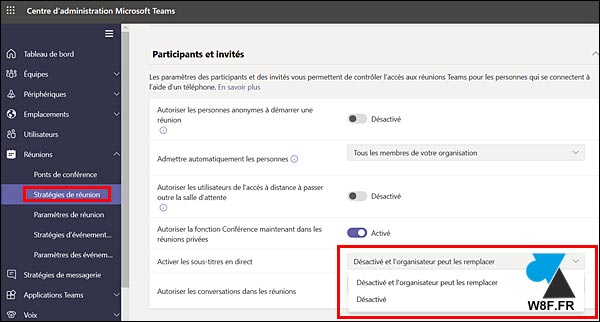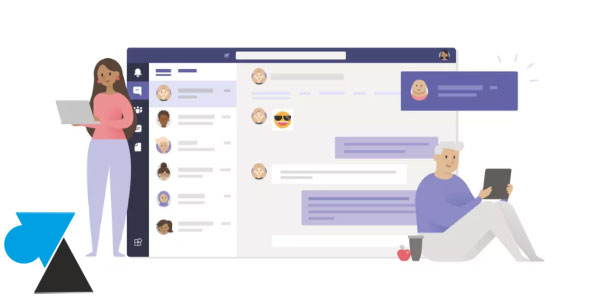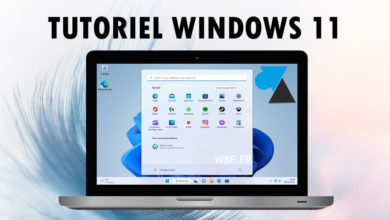Microsoft Teams : activer les sous-titres pour transcrire une réunion audio / vidéo
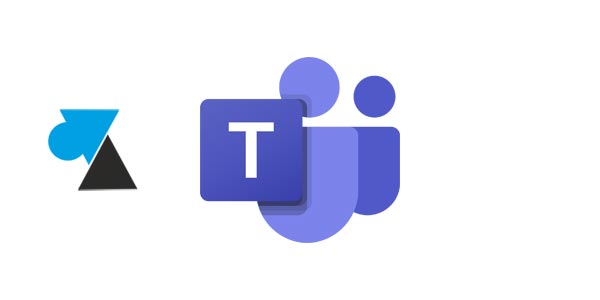
Vous ne comprenez rien à ce qui se dit dans cette réunion en ligne avec des correspondants qui parlent dans une langue étrangère ? Microsoft Teams a la solution avec la possibilité de transcrire en direct des sous-titres de ce qui se dit dans la conversation. Du même principe que les sous-titres instantanés sur YouTube, Teams est capable de générer des sous-titres en direct pour à la fois convenir aux participants de langue étrangère, mais aussi aux malentendants et aux personnes sourdes. Il s’agit de la fonctionnalité « Live captions in Teams meetings » dans la roadmap de Microsoft Teams.
Ce tutoriel explique comment activer les sous-titres en direct sur une conversation audio ou vidéo avec Microsoft Teams, l’outil de communication de la suite Office 365 / Microsoft 365.
Les personnes qui utilisaient Skype Entreprise ou Skype for Business, en entreprise, connaissaient peut-être l’option pour activer des légendes et sous-titres en direct pendant un appel Skype.
Sous-titres automatiques dans une conférence audio ou vidéo Microsoft Teams
1. Ouvrir le logiciel Microsoft Teams.
2. Démarrer ou rejoindre un appel audio ou vidéo avec un ou plusieurs contacts.
3. Cliquer sur le bouton des « trois boules » (Autres actions) et choisir « Activer les sous-titres en direct » :
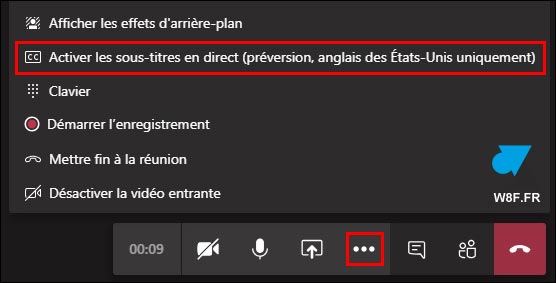
Comme indiqué, pour l’instant, il ne s’agit que d’une préversion (beta) uniquement disponible en anglais. Cela reste néanmoins intéressant pour lire en anglais une transcription écrite d’une conversation orale en anglais.
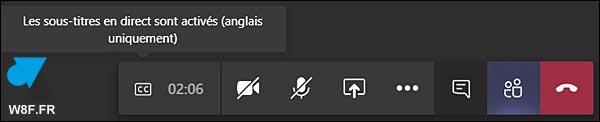
Stratégie de réunion pour une organisation Microsoft 365 / Office 365
Microsoft a pensé aux administrateurs qui gèrent une organisation dotée de Microsoft 365, ex Office 365.
1. Ouvrir le Centre d’administration de Microsoft Teams.
2. Dérouler le menu Réunions, Stratégie de réunions.
3. Dans Participants et invités, définir la stratégie de « Activer les sous-titres en direct » :
- Désactivé et l’organisateur peut les remplacer
- Désactivé